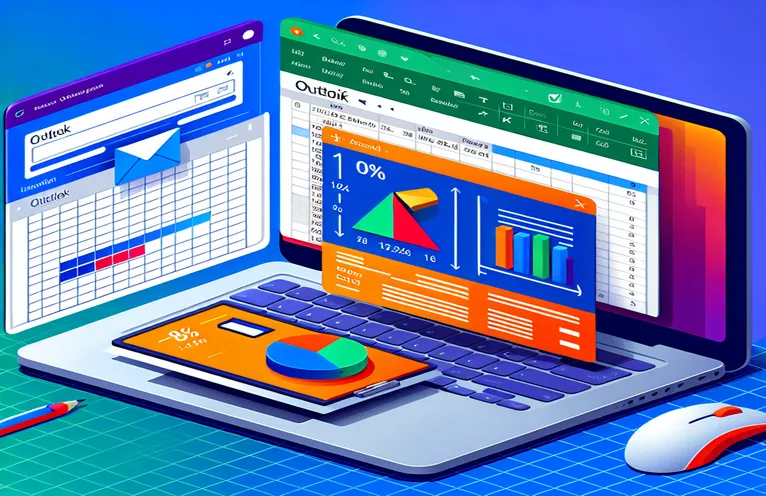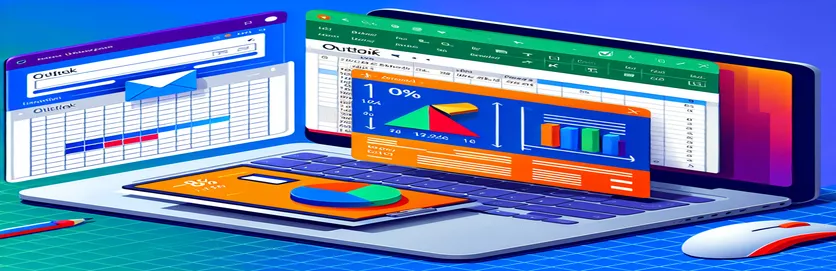Forbedring av e-postautomatisering i VBA
Når du arbeider med VBA for å automatisere e-postprosesser i Outlook, forbedrer integrering av Excel-data dynamisk funksjonaliteten betydelig. Muligheten til å programmere fange og legge inn Excel-navngitte områder og diagrammer i hoveddelen av en Outlook-e-post strømlinjeformer ikke bare kommunikasjonsprosessen, men sikrer også at viktige data presenteres tydelig og raskt.
Metoden som beskrives fokuserer på å bygge inn bilder av navngitte områder og diagrammer direkte i e-postteksten ved hjelp av VBA-skript. Dette eliminerer den manuelle oppgaven med å lime inn bilder, og letter en mer effektiv og feilfri arbeidsflyt. Ved å automatisere disse prosessene kan brukere fokusere mer på å analysere dataene i stedet for på mekanikken til datapresentasjon.
| Kommando | Beskrivelse |
|---|---|
| CopyPicture | Brukes i Excel VBA for å kopiere et område eller diagram som et bilde til utklippstavlen eller direkte til en bestemt destinasjon. |
| Chart.Export | Eksporterer et diagram fra Excel som en bildefil, vanligvis i formater som PNG eller JPG, som tillater ekstern bruk i andre applikasjoner som e-posttekster. |
| CreateObject("Outlook.Application") | Oppretter en ny forekomst av Outlook, slik at VBA kan kontrollere Outlook programmatisk, inkludert opprettelse og sending av e-post. |
| Attachments.Add | Legger til et vedlegg til en Outlook-post. Kan brukes til å legge ved filer eller andre elementer programmatisk til en e-post. |
| PropertyAccessor.SetProperty | Tillater endring av MAPI-egenskaper på Outlook-objekter, og muliggjør detaljert tilpasning av e-postelementer som MIME-typer for vedlegg og innholds-IDer for innebygde bilder. |
| olMail.Display | Åpner et e-postvindu i Outlook med innholdet i e-postelementet synlig, noe som gir mulighet for endelig gjennomgang eller manuell redigering før sending. |
Detaljert oversikt over automatiserte e-postintegreringsskript
Skriptene som tilbys letter automatiseringen av å bygge inn Excel-diagrammer og navngitte områder i Outlook-e-post via VBA, og dermed strømlinjeforme prosessen med å dele grafiske data innen profesjonell kommunikasjon. Skriptene begynner med å definere objekter for Excel- og Outlook-applikasjoner, arbeidsbøker og regneark for å manipulere data og e-postfunksjoner direkte gjennom VBA. Viktige kommandoer som CopyPicture brukes til å kopiere Excel-området som et bilde som senere kan legges ved en e-post. På samme måte, Chart.Export brukes til å lagre diagrammer som bilder i en spesifisert bane.
Den andre delen av skriptet håndterer opprettelsen og konfigurasjonen av Outlook-e-posten. Objekter for postforsendelser initieres, hvor hver bildefil som er generert tidligere er vedlagt med Vedlegg.Legg til metode. Spesifikke egenskaper for disse vedleggene settes ved hjelp av PropertyAccessor.SetProperty for å sikre at bilder vises inline i e-postteksten, i stedet for som tradisjonelle vedlegg. Denne tilnærmingen sikrer en sømløs integrasjon av dynamisk innhold i e-poster, og forbedrer lesbarheten og effektiviteten til forretningskommunikasjon som er avhengig av oppdatert grafisk datarepresentasjon.
Automatisering av Excel og Outlook-integrasjon for forbedret e-postfunksjonalitet
VBA-skripting i Microsoft-applikasjoner
Sub CreateEmailWithChartsAndRange()Dim olApp As ObjectDim olMail As ObjectDim wb As WorkbookDim ws As WorksheetDim rng As RangeDim tempFiles As New CollectionDim chartNumbers As VariantDim i As LongDim ident As StringDim imgFile As Variant
Bygge inn Excel Visuals i Outlook-e-poster jevnt
Avansert automatisering ved bruk av Visual Basic for applikasjoner
Set wb = ActiveWorkbookSet ws = wb.Sheets("Daily Average")Set rng = ws.Range("DailyAverage")rng.CopyPicture Appearance:=xlScreen, Format:=xlPicturechartNumbers = Array(10, 15, 16)For i = LBound(chartNumbers) To UBound(chartNumbers)Call ProcessChart(ws.ChartObjects("Chart " & chartNumbers(i)), tempFiles)Next iSet olApp = CreateObject("Outlook.Application")Set olMail = olApp.CreateItem(0)ConfigureMailItem olMail, tempFilesCleanup tempFiles
Sømløs integrering av dynamisk Excel-innhold i Outlook
Bruke VBA for å forbedre e-postkommunikasjon
Private Sub ProcessChart(chrtObj As ChartObject, ByRef tempFiles As Collection)Dim fname As Stringfname = Environ("TEMP") & "\" & RandomString(8) & ".png"chrtObj.Chart.Export Filename:=fname, FilterName:="PNG"tempFiles.Add fnameEnd SubPrivate Sub ConfigureMailItem(ByRef olMail As Object, ByRef tempFiles As Collection)Dim att As ObjectDim item As VariantolMail.Subject = "Monthly Report - " & Format(Date, "MMM YYYY")olMail.BodyFormat = 2 ' olFormatHTMLolMail.HTMLBody = "<h1>Monthly Data</h1>" & vbCrLf & "<p>See attached data visuals</p>"For Each item In tempFilesSet att = olMail.Attachments.Add(item)att.PropertyAccessor.SetProperty "http://schemas.microsoft.com/mapi/proptag/0x370E001E", "image/png"att.PropertyAccessor.SetProperty "http://schemas.microsoft.com/mapi/proptag/0x3712001E", "cid:" & RandomString(8)Next itemolMail.DisplayEnd SubPrivate Function RandomString(ByVal length As Integer) As StringDim result As StringDim i As IntegerFor i = 1 To lengthresult = result & Chr(Int((122 - 48 + 1) * Rnd + 48))Next iRandomString = resultEnd Function
Fremskritt innen e-postautomatisering med Excel-integrasjon
E-postautomatisering ved bruk av VBA i Excel og Outlook har forbedret bedrifters evne til å kommunisere komplekse data effektivt. Integrasjonen gir mulighet for dynamisk oppdatering og distribusjon av informasjon, som økonomiske rapporter eller driftsdata, direkte fra Excel til Outlook uten manuelle inngrep. Denne automatiseringen sikrer at interessenter mottar rettidig og nøyaktig informasjon, noe som fører til raskere beslutningsprosesser. Det minimerer også feil knyttet til manuell datainntasting og øker produktiviteten ved å frigjøre tid som kan brukes på mer analytiske oppgaver.
Skripteksemplene gitt tidligere demonstrerer hvordan du automatiserer innebyggingen av Excel-navngitte områder og diagrammer i Outlook-e-poster. Denne funksjonen er spesielt nyttig i scenarier der datavisualisering er avgjørende for å forstå trender og ta informerte beslutninger. Ved å automatisere denne prosessen kan bedrifter sikre at kommunikasjonen deres ikke bare er regelmessig, men også inneholder de nyeste tilgjengelige dataene, samtidig som de opprettholder et profesjonelt format som forbedrer lesbarheten og engasjementet.
Ofte stilte spørsmål om VBA Email Automation
- Spørsmål: Kan VBA-skript sende e-post automatisk?
- Svar: Ja, VBA kan brukes til å automatisere sending av e-poster fra Outlook, inkludert å legge ved filer eller legge inn bilder direkte fra Excel.
- Spørsmål: Er det sikkert å bruke VBA til å sende e-post?
- Svar: Mens VBA i seg selv ikke inkluderer avanserte sikkerhetsfunksjoner, kan bruk av det i forbindelse med Outlooks sikkerhetsinnstillinger gi en sikker måte å automatisere e-postsending.
- Spørsmål: Kan disse skriptene kjøre på en hvilken som helst versjon av Office?
- Svar: Disse skriptene er generelt kompatible med Office 2007 og nyere versjoner, da disse støtter den nødvendige VBA-funksjonaliteten.
- Spørsmål: Må jeg ha kunnskap om programmering for å bruke disse skriptene?
- Svar: Grunnleggende kunnskap om VBA er nødvendig for å modifisere og bruke skriptene effektivt, selv om mange maler og nettressurser er tilgjengelige for å hjelpe nybegynnere.
- Spørsmål: Kan skriptet legge til flere diagrammer og områder i en enkelt e-post?
- Svar: Ja, skriptet kan endres for å gå gjennom flere diagrammer og områder og legge dem alle til i én enkelt e-posttekst.
Endelig innsikt i VBA for automatisert Outlook-kommunikasjon
Å bruke VBA til å forbedre kommunikasjonen i Outlook ved å automatisere inkluderingen av Excel-data som bilder representerer en betydelig effektivitetsgevinst for bedrifter. Denne tilnærmingen sparer ikke bare tid ved å redusere manuell input, men reduserer også sannsynligheten for feil. Evnen til å programmatisk sende oppdaterte data direkte fra Excel til Outlook sikrer at interessenter er konsekvent informert med den nyeste informasjonen, noe som er avgjørende for å ta rettidige beslutninger. Denne metoden viser seg å være uvurderlig for organisasjoner som ønsker å optimalisere sin interne kommunikasjon og datadelingspraksis.